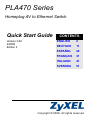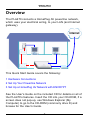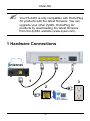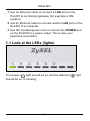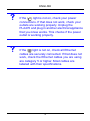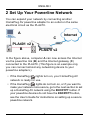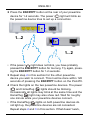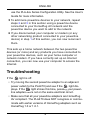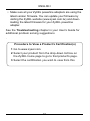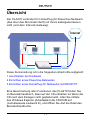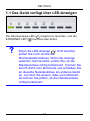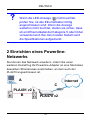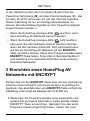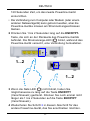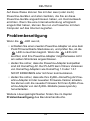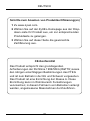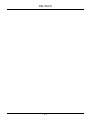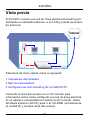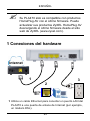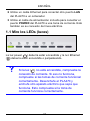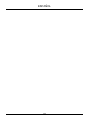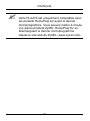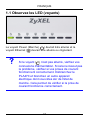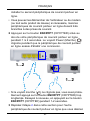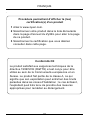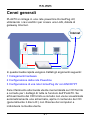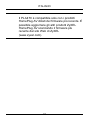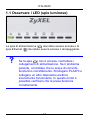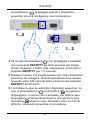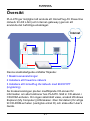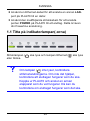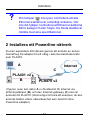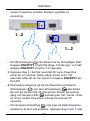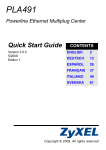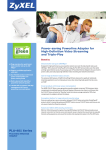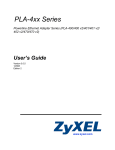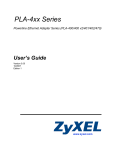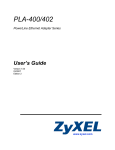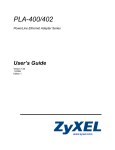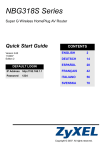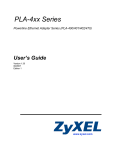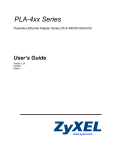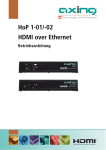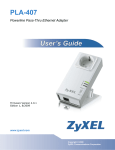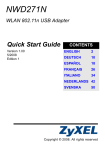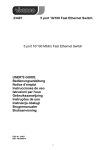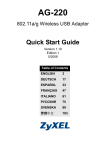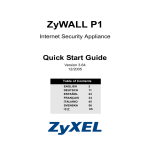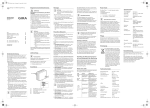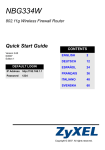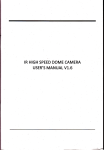Download ZyXEL PLA470 Series User's Manual
Transcript
PLA470 Series Homeplug AV to Ethernet Switch Quick Start Guide Version 3.60 2/2008 Edition 3 CONTENTS ENGLISH 2 DEUTSCH 11 ESPAÑOL 22 FRANÇAIS 31 ITALIANO 41 SVENSKA 51 Copyright © 2008. All rights reserved ENGLISH ENGLISH Overview The PLA470 connects a HomePlug AV powerline network, which uses your electrical wiring, to your LAN (and Internet gateway). Internet This Quick Start Guide covers the following: 1 Hardware Connections 2 Set Up Your Powerline Network 3 Set Up a HomePlug AV Network with ENCRYPT See the User’s Guide on the included CD for details on all of the PLA470’s features. Insert the CD into your CD-ROM, if a screen does not pop-up, use Windows Explorer (My Computer) to go to the CD-ROM (commonly drive D) and browse for the User’s Guide. 2 ENGLISH " Your PLA470 is only compatible with HomePlug AV products with the latest firmware. You can upgrade your other ZyXEL HomePlug AV products by downloading the latest firmware from the ZyXEL website (www.zyxel.com). 1 Hardware Connections Internet 1 3 2 3 ENGLISH 1 Use an Ethernet cable to connect a LAN port on the PLA470 to an Internet gateway (for example a DSL modem). 2 Use an Ethernet cable to connect another LAN port on the PLA470 to a computer. 3 Use the included power cord to connect the POWER port on the PLA470 to a power outlet. This is also your powerline connection. 1.1 Look at the LEDs (lights) The power ( ) light should be on and the Ethernet ( should be on or blinking. 4 ) light ENGLISH V V If the ( ) light is not on, check your power connections. If that does not work, check your outlets are working properly. Unplug the PLA470 and plug in another electrical appliance that you know works. This checks if the power outlet is working properly. If the ( ) light is not on, check all Ethernet cables are securely connected. If that does not work, check the Ethernet cables you are using are category 5 or higher. Most cables are labeled with their specifications. 5 ENGLISH 2 Set Up Your Powerline Network You can expand your network by connecting another HomePlug AV powerline adapter to an outlet on the same electrical circuit as the PLA470. A C PLA401 v2 B Internet PLA470 v2 In the figure above, computer A can now access the Internet via the powerline link (B) and the Internet gateway (C) connected to the PLA470. (This figure is an example only, you can connect almost any networking device to your powerline adapters.) • If the HomePlug ( ) lights turn on, your HomePlug AV network is ready for use. • If the HomePlug ( ) lights do not turn on, or if you want to make your network more secure, go to the next section to set up a HomePlug AV network using the ENCRYPT button. If your powerline devices do not have the ENCRYPT button, see the User’s Guide for instructions on setting up a secure powerline network. 6 ENGLISH 3 Set Up a HomePlug AV Network with ENCRYPT Use the ENCRYPT button to set up a secure connection between your PLA470 and another HomePlug AV product with an ENCRYPT button (The PLA-400 v2 is shown below as an example). 1 Place the powerline devices close to each other, so you have time to set up each one. After you set up the first powerline device, you have 120 seconds to set up the second powerline device. • You can disconnect them from the computer or modem (or other networking product) if you need to, but the powerline devices need to be plugged into power outlets. 7 ENGLISH 2 Press the ENCRYPT button at the rear of your powerline device for 1-2 seconds. The power ( ) light will blink as the powerline device tries to set up a connection. 1...2 1...2 • If the power ( ) light does not blink, you have probably pressed the ENCRYPT button for too long. Try again, pressing the ENCRYPT button for 1-2 seconds. 3 Repeat step 2 in this section for the other powerline device you wish to connect. This must be done within 120 seconds of pressing the ENCRYPT button on the PLA470. 4 Check the lights on the two powerline devices. The power ( ) and HomePlug ( ) lights should be blinking. Occasionally all lights may blink at the same time and the HomePlug ( ) light may also show red. Wait for roughly one minute while your powerline devices connect. • If the HomePlug ( ) lights on both powerline devices do not light up, the powerline devices are not connected. Repeat steps 2 and 3 in this section. If that doesn’t work, 8 ENGLISH use the PLA-4xx Series Configuration Utility. See the User’s Guide for more information. 5 To add more powerline devices to your network, repeat steps 2 and 3 in this section using a powerline device connected to your HomePlug AV network and the powerline device you want to add to the network. 6 If you disconnected your computer or modem (or any other networking product connected to your powerline device) in step 1 of this section, you can now reconnect them. This sets up a home network between the two powerline devices (or more) and any products you have connected to your powerline devices, such as your home computer or network modem. If you have correctly set up an Internet connection, you can now use your computer to access the Internet. Troubleshooting If the light is off. • Try moving the second powerline adapter to an adjacent power outlet (to the PLA470) and see if the light displays. If the light shines this time, possibly your powerline adapters were not on the same electrical circuit. • Make sure that all your powerline adapters are HomePlug AV compliant. The PLA470 does NOT recognize or communicate with earlier versions of HomePlug adapters such as HomePlug 1.0 or 1.0.1. 9 ENGLISH • Make sure all your ZyXEL powerline adapters are using the latest version firmware. You can update your firmware by visiting the ZyXEL website (www.zyxel.com.tw) and downloading the latest firmware for your ZyXEL powerline adapter. See the Troubleshooting chapter in your User’s Guide for additional problem solving suggestions . Procedure to View a Product’s Certification(s) 1 Go to www.zyxel.com. 2 Select your product from the drop-down list box on the ZyXEL home page to go to that product's page. 3 Select the certification you wish to view from this 10 DEUTSCH Übersicht Der PLA470 verbindet Ihr HomePlug AV-Powerline-Netzwerk (das über das Stromnetz läuft) mit Ihrem kabelgebundenen LAN (und dem Internet-Gateway). Internet Diese Kurzanleitung ist in die folgenden Abschnitte aufgeteilt: 1 Anschließen der Hardware 2 Einrichten eines Powerline-Netzwerks 3 Einrichten eines HomePlug AV Netzwerks mit ENCRYPT Eine Beschreibung aller Funktionen des PLA470 finden Sie im Benutzerhandbuch, dass auf der CD enthalten ist. Wenn die CD nach dem Einlegen nicht gestartet wird, rufen Sie mittels des Windows Explorer (Arbeitsplatz) die CD-ROM auf (normalerweise Laufwerk D), und öffnen Sie dort die Datei des Benutzerhandbuchs. 11 DEUTSCH " Der PLA470 ist nur kompatibel mit HomePlug AV-Produkten, die über die neueste Firmware verfügen. Sie können andere ZyXEL HomePlug AV-Produkte aktualisieren, indem Sie die neueste Firmware von der ZyXELWebsite (www.zyxel.com) herunterladen. 12 DEUTSCH 1 Anschließen der Hardware Internet 1 3 2 1 Verbinden Sie mit einem Ethernet-Kabel einen LAN-Port des PLA470 mit einem Internet-Gateway (z. B. einem DSL-Modem). 2 Verbinden Sie mit einem Ethernet-Kabel einen anderen LAN-Port des PLA470 mit einem Computer. 3 Schließen Sie den Netzanschluss (POWER) des PLA470 mit dem mitgelieferten Netzkabel an eine Netzsteckdose an. Diese Verbindung ist gleichzeitig die PowerlineVerbindung. 13 DEUTSCH 1.1 Das Gerät verfügt über LED-Anzeigen Die Stromanzeige-LED ( ) beginnt zu leuchten, und die ETHERNET-LED ( ) leuchtet oder blinkt. V Wenn die LED-Anzeige ( ) nicht leuchtet, prüfen Sie noch einmal die Stromkabelanschlüsse. Wenn die Anzeige weiterhin nicht leuchtet, prüfen Sie, ob die Netzsteckdose richtig funktioniert. Trennen Sie den PLA470 vom Stromnetz und schließen Sie an dieselbe Netzsteckdose ein anderes Gerät an, von dem Sie wissen, dass es funktioniert. So können Sie prüfen, ob die Netzsteckdose richtig funktioniert. 14 DEUTSCH V Wenn die LED-Anzeige ( ) nicht leuchtet, prüfen Sie, ob alle Ethernetkabel richtig angeschlossen sind. Wenn die Anzeige weiterhin nicht leuchtet, stellen sie sicher, dass ob ein Ethernetkabel der Kategorie 5 oder höher verwendet wird. Bei den meisten Kabeln sind die Spezifikationen aufgedruckt. 2 Einrichten eines PowerlineNetzwerks Sie können das Netzwerk erweitern, indem Sie einen weiteren HomePlug AV-Powerline-Adapter an eine Steckdose desselben Stromkreises anschließen, an dem auch der PLA470 angeschlossen ist. A C PLA401 v2 B PLA470 v2 15 Internet DEUTSCH In der Abbildung oben kann Computer A jetzt über die Powerline-Verbindung (B) und das Internet-Gateway (C), das mit dem PLA470 verbunden ist, auf das Internet zugreifen. (Diese Abbildung ist nur ein Konfigurationsbeispiel; es können fast alle Netzwerkgeräte an Ihre Powerline-Adapter angeschlossen werden.) • Wenn die HomePlug-Anzeige-LEDs ( ) leuchten, kann das HomePlug AV-Netzwerk benutzt werden. • Wenn die HomePlug-Anzeige-LEDs ( ) nicht leuchten, oder wenn Sie das Netzwerk sicherer machen möchten, lesen Sie den nächsten Abschnitt. Dort wird beschrieben, wie Sie ein HomePlug AV-Netzwerk mit der ENCRYPTTaste einrichten können. Wenn Ihre Powerline-Geräte keine ENCRYPT-Taste haben, finden Sie im Benutzerhandbuch eine Anleitung zum manuellen Einrichten eines sicheren Powerline-Netzwerks. 3 Einrichten eines HomePlug AV Netzwerks mit ENCRYPT Richten Sie mit der ENCRYPT-Taste eine sichere Verbindung zwischen Ihrem PLA470 und einem anderen HomePlug AVGerät ein, das ebenfalls über eine ENCRYPT-Taste verfügt (die Abbildung unten zeigt als Beispiel den PLA-400 v2). 1 Stellen Sie die Powerline-Geräte nahe beieinander auf, sodass Sie genügend Zeit haben, beide Geräte mittels ENCRYPT Taste einzurichten. Nachdem Sie das erste Powerline-Gerät eingerichtet haben, haben Sie noch 16 DEUTSCH 120 Sekunden Zeit, um das zweite Powerline-Gerät einzurichten. • Die Verbindung zum Computer oder Modem (oder einem anderen Netzwerkgerät) kann getrennt werden, aber die Powerline-Geräte müssen am Stromnetz angeschlossen bleiben. 2 Drücken Sie 1 bis 2 Sekunden lang auf die ENCRYPTTaste, die sich an der Rückseite des Powerline-Geräts befindet. Die Stromanzeige-LED ( ) blinkt, während das Powerline-Gerät versucht, eine Verbindung herzustellen. 1...2 1...2 3 Wenn die Netz-LED ( ) nicht blinkt, haben Sie möglicherweise zu lang auf die Taste ENCRYPT (Verschlüsseln) gedrückt. Drücken Sie noch einmal nicht länger als 1 bis 2 Sekunden auf die Taste ENCRYPT (Verschlüsseln). 4 Wiederholen Sie Schritt 2 in diesem Abschnitt für das andere Powerline-Gerät, das Sie anschließen möchten. 17 DEUTSCH Dieser Vorgang muss aber innerhalb von 120 Sekunden erfolgen, nachdem Sie auf die ENCRYPT-Taste des PLA470 gedrückt haben. 5 Prüfen Sie die Anzeige-LEDs an den zwei PowerlineGeräten. Die Stromanzeige-LED ( ) und die HomePlugLED ( ) sollten jetzt blinken. Es kann vorkommen, dass alle LEDs gleichzeitig blinken, und dass auch die HomePlug-LED () rot leuchtet. Es dauert etwa eine Minute, bis die Powerline-Geräte eine Verbindung hergestellt haben. • Wenn die HomePlug-LEDs ( ) an beiden PowerlineGeräten nicht leuchten, sind die Powerline-Geräte nicht verbunden. Wiederholen Sie die in diesem Abschnitt beschriebenen Schritte 2 und 4 . Sollte das nicht funktionieren, verwenden Sie das Konfigurationsprogramm für die PLA4xx-Serie. Weitere Informationen finden Sie im Benutzerhandbuch auf der beiliegenden CD. 6 Wenn Sie weitere Powerline-Geräte zum Netzwerk hinzufügen möchten, wiederholen Sie die in diesem Abschnitt beschriebenen Schritte 2 und 4. Verwenden Sie ein mit dem HomePlug AV-Netzwerk verbundenes Powerline-Gerät und das Powerline-Gerät, das zum Netzwerk hinzugefügt werden soll. 7 Wenn Sie Ihren Computer oder Ihr Modem (oder ein anderes Netzwerkgerät, dass mit dem PLA470 verbunden ist) in Schritt 1 dieses Abschnitts abgetrennt haben, können Sie diese Geräte nun wieder anschließen. 18 DEUTSCH Auf diese Weise können Sie mit den zwei (oder mehr) Powerline-Geräten und allen Geräten, die Sie an diese Powerline-Geräte angeschlossen haben, ein Heimnetzwerk errichten. Wenn Sie eine Internetverbindung erfolgreich eingerichtet haben, können Sie nun via Powerline mit dem Computer auf das Internet zugreifen. Problembeseitigung Wenn die -LED aus ist, • schließen Sie einen zweiten Powerline-Adapter an eine dem PLA470 benachbarte Steckdose an, und prüfen Sie, ob die -LED zu leuchten beginnt. Wenn die -LED nicht leuchtet, sind Ihre Powerline-Adapter möglicherweise nicht am selben Stromkreis angeschlossen. • stellen Sie sicher, dass die Powerline-Adapter kompatibel sind mit HomePlug AV. Der PLA470 kann frühere Versionen von HomePlug-Adaptern wie HomePlug 1.0 oder 1.0.1 NICHT ERKENNEN oder mit ihnen kommunizieren. • stellen Sie sicher, dass alle Ihre ZyXEL-HomePlug AV-Powerline-Adapter mit der neuesten Firmware-Version arbeiten. Sie können sich die neueste Firmware für Ihren ZyXEL-Powerline-Adapter von der ZyXEL-Website (www.zyxel.de) herunterladen. Weitere Lösungsmöglichkeiten finden Sie im Kapitel Problembeseitigung des Benutzerhandbuchs. 19 DEUTSCH Schritte zum Ansehen von Produktzertifizierung(en) 1 Zu www.zyxel.com. 2 Wählen Sie auf der ZyXEL-Homepage aus der Dropdown-Liste Ihr Produkt aus, um zur entsprechenden Produktseite zu gelangen. 3 Wählen Sie auf dieser Seite die gewünschte Zertifizierung aus. CE-Konformität Das Produkt entspricht den grundlegenden Anforderungen der Richtlinie 1999/5/EG (R&TTE) sowie den übrigen einschlägigen Bestimmungen des FTEG und ist zum Betrieb in der EU und Schweiz vorgesehen. Das Produkt ist eine Einrichtung der Klasse A. Diese Einrichtung kann im Wohnbereich Funkstörungen verursachen; in diesem Fall kann vom Betreiber verlangt werden, angemessene Massnahmen durchzuführen. 20 DEUTSCH 21 ESPAÑOL ESPAÑOL Vista previa El PLA470 conecta una red de línea eléctrica HomePlug AV, utilizando su cableado eléctrico, a su LAN (y puerta de enlace de Internet). Internet Esta Guía de inicio rápido cubre lo siguiente: 1 Conexiones del hardware 2 Red de línea eléctrica 3 Configurar una red HomePlug AV con ENCRYPT Consulte la Guía del usuario en el CD incluido para información sobre cómo configurar una red de línea eléctrica. Si no aparece una pantalla al insertar el CD incluido, utilice Windows Explorer (Mi PC) para ir al CD-ROM (normalmente la unidad D) y busque Guía del usuario. 22 ESPAÑOL " Su PLA470 sólo es compatible con productos HomePlug AV con el último firmware. Puede actualizar sus productos ZyXEL HomePlug AV descargando el último firmware desde el sitio web de ZyXEL (www.zyxel.com). 1 Conexiones del hardware Internet 1 3 2 1 Utilice un cable Ethernet para conectar un puerto LAN del PLA470 a una puerta de enlace de Internet (por ejemplo, un módem DSL). 23 ESPAÑOL 2 Utilice un cable Ethernet para conectar otro puerto LAN del PLA470 a un ordenador. 3 Utilice el cable de alimentación incluido para conectar el puerto POWER del PLA470 a una toma de corriente. Esto también es su conexión de línea eléctrica. 1.1 Mire los LEDs (luces) La luz power ( ) debería estar encendida y la luz Ethernet ( ) debería estar encendida o parpadeando. V Si la luz ( ) no está encendida, compruebe la conexión de corriente. Si eso no funciona, compruebe si las tomas de corriente funcionan correctamente. Desenchufe el PLA470 y enchufe otro aparato eléctrico que sepa que funciona. Esto comprueba si la toma de corriente funciona correctamente. 24 ESPAÑOL V Si la luz ( ) no está encendida, compruebe si todos los cables Ethernet están bien conectados. Si eso no funciona, compruebe si los cables Ethernet que está utilizando son de la categoría 5 o superior. La mayoría de cables están etiquetados con sus especificaciones. 2 Red de línea eléctrica Puede extender su red conectando otro adaptador de línea eléctrica HomePlug AV a una toma de corriente del mismo circuito eléctrico del PLA470. A C PLA401 v2 B Internet PLA470 v2 En la figura anterior, el ordenador A ahora puede acceder a Internet a través de la conexión de línea eléctrica (B) y la puerta de enlace de Internet (C) conectada al PLA470. (Esta figura es sólo un ejemplo, puede conectar casi cualquier dispositivo de red a sus adaptadores de línea eléctrica). 25 ESPAÑOL • Si las luces HomePlug ( ) se encienden, su red HomePlug AV está lista para usar. • Si las luces HomePlug ( ) no se encienden o si desea hacer su red más segura, vaya a la siguiente sección para configurar una red HomePlug AV utilizando el botón ENCRYPT. Si sus dispositivos de línea eléctrica no tienen el botón ENCRYPT, consulte la guía del usuario para instrucciones sobre la configuración de una red de línea eléctrica segura. 3 Configurar una red HomePlug AV con ENCRYPT Utilice el botón ENCRYPT para configurar una conexión segura entre su PLA470 y otro producto HomePlug AV con un botón ENCRYPT (El PLA-400 v2 aparece abajo como ejemplo). 1 Coloque los dispositivos cerca el uno del otro, para tener tiempo para configurar cada uno. Tras configurar el primer dispositivo de línea eléctrica, tendrá 120 segundos para configurar el segundo dispositivo. • Puede desconectarlos del ordenador o módem (u otro producto de red) si lo necesita, pero los dispositivos de línea eléctrica deben estar enchufados en las tomas de corriente. 2 Pulse el botón ENCRYPT de la parte posterior de su dispositivo de línea eléctrica durante 1-2 segundos. La luz 26 ESPAÑOL de alimentación ( ) parpadeará mientras el dispositivo de línea eléctrica intenta configurar una conexión. 1...2 1...2 3 Si la luz alimentación ( ) no parpadea, probablemente ha mantenido pulsado el botón ENCRYPT demasiado tiempo. Vuelva a intentarlo, pulsando el botón ENCRYPT durante 1-2 segundos. 4 Repita el paso 2 de esta sección para el otro dispositivo de línea eléctrica que va a conectar. Esto debe hacerse dentro de 120 segundos tras haber pulsado el botón ENCRYPT en el PLA470. 5 Compruebe las luces en los dos dispositivos de línea eléctrica. Las luces de alimentación ( ) y HomePlug ( ) deberían estar parpadeando. Ocasionalmente todas las luces pueden parpadear al mismo tiempo y la luz HomePlug ( ) también puede que aparezca en rojo. Espere un minuto mientras sus dispositivos de línea eléctrica se conectan. 27 ESPAÑOL • Si las luces HomePlug ( ) en ambos dispositivos de línea eléctrica no se encienden, los dispositivos de línea eléctrica no están conectados. Repita los pasos 2 y 4 en esta sección. Si esto no funciona, utilice la Utilidad de Configuración PLA-4xx Series. Consulte la Guía del usuario para más información. • Para añadir más dispositivos de línea eléctrica a su red, repita los pasos 2 y 4 en esta sección utilizando un dispositivo de línea eléctrica conectado a su red HomePlug AV y el dispositivo de línea eléctrica que desee añadir a la red. 6 Si desconectó su ordenador o módem (o cualquier otro producto de red conectado a su PLA470) en el paso 1 de esta sección, ahora puede volver a conectarlo. Esto configura una red doméstica entre dos dispositivos de línea eléctrica (o más) y cualquier producto que haya conectado a sus dispositivos de línea eléctrica, como su ordenador personal o módem de red. Si ha configurado correctamente una conexión de Internet, ahora puede usar su ordenador para acceder a Internet. Solución de problemas Si el LED del está apagado. • ntente mover el segundo adaptador de línea eléctrica a una toma de corriente adyacente (al PLA470) y observe si se enciende la luz . Si la luz se enciende esta vez, posiblemente sus adaptadores de línea eléctrica no estaban en el mismo circuito eléctrico. 28 ESPAÑOL • Compruebe que todos los adaptadores de línea eléctrica son compatibles con HomePlug AV. El PLA470 NO reconoce ni se comunica con versiones anteriores de adaptadores HomePlug como HomePlug 1.0 o 1.0.1. • Compruebe si todos sus adaptadores de línea eléctrica ZyXEL utilizan la última versión del firmware. Puede actualizar el firmware visitando el sitio web de ZyXEL (www.zyxel.com.tw) y descargando el último firmware para su adaptador de línea eléctrica ZyXEL. Consulte el capítulo Solución de problemas en su Guía del usuario para más consejos para resolver problemas adicionales. Procedimiento para ver la(s) certificación(es) del producto 1 Vaya a www.zyxel.com. 2 Seleccione su producto de la lista desplegable en la página inicial de ZyXEL para ir a la página de ese producto. 3 Seleccione el certificado que desee visualizar en esta página. 29 ESPAÑOL 30 FRANÇAIS Présentation Le PLA-470 connecte un réseau de courant porteur en ligne HomePlug AV (qui utilise votre installation électrique) à votre LAN (et passerelle Internet). Internet Ce guide d'installation aborde les points suivants: 1 Connexions matérielles 2 Réseau de courant porteur en ligne 3 Installer un réseau HomePlug AV avec ENCRYPT Consultez le guide de l'utilisateur sur le CD inclus pour les détails sur toutes les fonctionnalités du PLA470. Insérez le CD dans votre lecteur de CD-ROM, si aucun écran n'apparaît, utilisez Windows Explorer (Poste de travail) pour accéder au CD-ROM (habituellement lecteur D) et recherchez le guide de l'utilisateur. 31 FRANÇAIS " Votre PLA470 est uniquement compatible avec les produits HomePlug AV ayant le dernier microprogramme. Vous pouvez mettre à niveau vos autres produits ZyXEL HomePlug AV en téléchargeant le dernier microprogramme depuis le site web de ZyXEL (www.zyxel.com). 32 FRANÇAIS 1 Connexions matérielles Internet 1 3 2 Utilisez un câble Ethernet pour connecter un port LAN sur le PLA470 à une passerelle Internet (par exemple un modem DSL). 1 Utilisez un câble Ethernet pour connecter un autre port LAN sur le PLA470 à un ordinateur. 2 Utilisez le cordon d'alimentation fourni pour connecter le port POWER (ALIMENTATION) du PLA470 à une prise de courant. C’est aussi votre connexion de courant porteur en ligne. 33 FRANÇAIS 1.1 Observez les LED (voyants) Le voyant Power (Marche) ( ) devrait être allumé et le voyant Ethernet ( ) devrait être allumé ou clignotant. V Si le voyant ( ) n'est pas allumé, vérifiez vos connexions d'alimentation. Si cela ne résout pas le problème, vérifiez si vos prises de courant fonctionnent correctement. Débranchez le PLA470 et branchez un autre appareil électrique dont vous êtes sûr de l'état de marche. Cela permet de vérifier si la prise de courant fonctionne correctement. 34 FRANÇAIS V Si le voyant ( ) n'est pas allumé, vérifiez que tous les câbles Ethernet sont correctement connectés. Si cela ne fonctionne pas, vérifiez que les câbles Ethernet que vous utilisez sont de catégorie 5 ou supérieur. La plupart des câbles portent une étiquette avec leurs spécifications. 2 Réseau de courant porteur en ligne Vous pouvez étendre votre réseau en connectant un autre adaptateur de courant porteur en ligne HomePlug AV à une prise se trouvant sur le même circuit électrique que le PLA470. . A C PLA401 v2 B PLA470 v2 35 Internet FRANÇAIS Dans la figure ci-dessus, l'ordinateur A peut maintenant accéder à Internet via la liaison de courant porteur en ligne (B) et la passerelle Internet (C) connectées au PLA470. (Cette figure est donnée à titre d'exemple seulement, vous pouvez connecter la plupart des périphériques de réseau sur vos adaptateurs de courant porteur en ligne.) • Si les voyants du HomePlug ( ) s'allument, votre réseau HomePlug AV est prêt à être utilisé. • Si les voyants du HomePlug ( ) ne s'allument pas, ou si vous voulez sécuriser davantage votre réseau, allez à la section suivante pour installer un réseau HomePlug AV en utilisant le bouton ENCRYPT (CRYPTER). Si vos périphériques de courant porteur en ligne ne possèdent pas de bouton ENCRYPT (CRYPTER), consultez le guide de l'utilisateur pour les instructions concernant l'installation d'un réseau de courant porteur en ligne sécurisé. 3 Installer un réseau HomePlug AV avec ENCRYPT Utilisez le bouton ENCRYPT (CRYPTER) pour installer une connexion sécurisée entre votre PLA470 et un autre produit HomePlug AV avec un bouton ENCRYPT (CRYPTER) (Le PLA400 v2 est présenté ci-dessous à titre d'exemple). 1 Placez les périphériques de courant porteur en ligne proches les uns des autres, afin d'avoir le temps d'installer chacun d'eux. Après avoir installé le premier périphérique de courant porteur en ligne, vous avez 120 secondes pour 36 FRANÇAIS installer le second périphérique de courant porteur en ligne. • Vous pouvez les débrancher de l'ordinateur ou du modem (ou tout autre produit de réseau) si nécessaire, mais les périphériques de courant porteur en ligne doivent être branchés à des prises de courant. 2 Appuyez sur le bouton ENCRYPT (CRYPTER) situé au dos de votre périphérique de courant porteur en ligne pendant 1 à 2 secondes. Le voyant Power (Marche) ( ) clignote pendant que le périphérique de courant porteur en ligne essaie d'établir une connexion. 1...2 1...2 • Si le voyant marche ( ) ne clignote pas, vous avez probablement appuyé sur le bouton ENCRYPT (CRYPTER) trop longtemps. Essayez à nouveau, en appuyant sur le bouton ENCRYPT (CRYPTER) pendant 1-2 secondes. 3 Répétez l'étape 2 dans cette section pour l'autre périphérique de courant porteur en ligne que vous désirez 37 FRANÇAIS connecter. Cela doit être effectué en moins de 120 secondes après avoir appuyé sur le bouton ENCRYPT (CRYPTER) sur le PLA470. 4 Vérifiez les voyants des deux périphériques de courant porteur en ligne. Les voyants Power (Marche) ( ) et HomePlug ( ) devraient clignoter. Occasionnellement tous les voyants peuvent clignoter simultanément et le voyant HomePlug ( ) peut aussi s'illuminer en rouge. Patientez environ une minute pendant que vos périphériques de courant porteur en ligne se connectent. • Si les voyants HomePlug ( ) sur les deux périphériques de courant porteur en ligne ne s'allument pas, les périphériques de courant porteur en ligne ne sont pas connectés. Répétez les étapes 2 et 3 dans cette section. Si cela ne fonctionne pas, utilisez l'utilitaire de configuration de la série PLA-4xx. Voir le guide de l'utilisateur pour plus d'informations. 5 Pour ajouter des périphériques de courant porteur en ligne supplémentaires à votre réseau, répétez les étapes 2 et 3 dans cette section en utilisant un périphérique de courant porteur en ligne connecté à votre réseau HomePlug AV et le périphérique de courant porteur en ligne que vous voulez ajouter au réseau. 6 Si vous avez déconnecté votre ordinateur ou votre modem (ou tout autre produit réseau connecté à votre PLA470) dans l'étape 1 de cette section, vous pouvez maintenant les reconnecter. 38 FRANÇAIS Cela installe un réseau domestique entre les deux périphériques (ou plus) de courant porteur en ligne et tous les produits que vous avez connectés à vos périphériques de courant porteur en ligne, tels que votre ordinateur personnel ou modem réseau. Si vous avez correctement installé une connexion Internet, vous pouvez maintenant utiliser votre ordinateur pour accéder à Internet. Dépannage Si la LED liaison ( ) est éteinte: • Essayez de brancher un second adaptateur de courant porteur en ligne dans une prise adjacente (à votre PLA470) et voyez si la LED s'allume. • Vérifiez que tous vos adaptateurs de courant porteur en ligne sont conformes à HomePlug AV. Le PLA470 NE reconnaît ou ne communique PAS avec les versions antérieures des adaptateurs HomePlug tels que HomePlug 1.0 ou 1.0.1. • Assurez-vous que tous vos adaptateurs de courant porteur en ligne ZyXEL utilisent la dernière version du microprogramme. Vous pouvez mettre à jour votre microprogramme en visitant le site web de ZyXEL (www.zyxel.com.tw) et en téléchargeant le dernier microprogramme pour votre adaptateur de courant porteur en ligne ZyXEL. Consultez le chapitre Dépannage dans votre guide de l’utilisateur pour les suggestions supplémentaires aux problèmes. 39 FRANÇAIS . Procédure permettant d’afficher la (les) certification(s) d'un produit 1 Allez à www.zyxel.com. 2 Sélectionnez votre produit dans la liste déroulante dans la page d'accueil du ZyXEL pour aller à la page de ce produit. 3 Sélectionnez la certification que vous désirez consulter dans cette page. Conformité CE Le produit satisfait aux exigences techniques de la directive 1999/5/CE (R&TTE) et est conçu pour être utilisé au sein de la Communauté européenne et en Suisse. Le produit fait partie de la classe A, ce qui signifie que son exploitation peut entraîner des bruits parasites dans les zones d'habitation ; le cas échéant, l'exploitant peut être tenu de prendre des mesures appropriées pour remédier au dérangement. 40 ITALIANO Cenni generali PLA470 si collega in una rete powerline HomePlug AV, utilizzando i cavi elettrici per creare una LAN, dotata di gateway Internet. Internet In questa Guida rapida vengono trattati gli argomenti seguenti: 1 Collegamenti hardware 2 Configurazione della rete Powerline 3 Configurazione di una rete HomePlug AV con ENCRYPT Fare riferimento alla Guida utente memorizzata sul CD fornito a corredo per i dettagli di tutte le funzioni dell'PLA470. Se all'inserimento del CD fornito a corredo non viene visualizzata automaticamente una schermata, aprire il contenuto del CD (generalmente il disco D:) con Risorse del computer e individuare la Guida utente. 41 ITALIANO Il PLA470 è compatibile solo con i prodotti HomePlug AV dotati del firmware più recente. È possibile aggiornare gli altri prodotti ZyXEL HomePlug AV scaricando il firmware più recente dal sito Web di ZyXEL (www.zyxel.com). 42 ITALIANO 1 Collegamenti hardware Internet 1 3 2 1 Utilizzare un cavo Ethernet per collegare una porta LAN sul PLA470 a un gateway Internet (ad esmepio un modem DSL). 2 Utilizzare un cavo Ethernet per collegare un'altra porta LAN del PLA470 a un computer. 3 Utilizzare il cavo di alimentazione fornito a correto per collegare la porta POWER del PLA470 a una presa elettrica. Questo è anche il collegamento della powerline. 43 ITALIANO 1.1 Osservare i LED (spie luminose) La spia di alimentazione ( ) dovrebbe essere accesa e la spia Ethernet ( ) dovrebbe essere accesa o lampeggiante. V Se la spia ( ) non è accesa, controllare i collegamenti di alimentazione. Se il problema persiste, controllare che le prese di corrente funzionino correttamente. Scollegare PLA470 e collegare un altro dispositivo elettrico sicuramente funzionante. In questo modo è possibile verificare che la presa funziona correttamente. 44 ITALIANO V Se la spia ( ) non è accesa, verificare che tutti i cavi Ethernet siano collegati correttamente. Se il problema persiste, verificare che i cavi Ethernet utilizzati siano di Categoria 5 o superiore. La maggior parte dei cavi sono etichettati con le specifiche tecniche. 2 Configurazione della rete Powerline È possibile espandere la rete collegando un altro adattatore powerline HomePlug AV a una presa elettrica sullo stesso circuito elettrico del PLA470. A C PLA401 v2 B Internet PLA470 v2 Nella figura sopra, il computer A può ora accedere a Internet tramite il collegamento alla powerline (B) e al gateway Internet (C) collegato al PLA470 (questa figura è solo un esempio, è possibile collegare praticamente qualsiasi dispositivo di rete agli adattatori powerline). 45 ITALIANO • Se le spie HomePlug ( AV è pronta all'uso. ) si accendono, la rete HomePlug • Se le spie HomePlug ( ) non si accendono, oppure se si desidera rendere più sicura la rete, leggere la sezione successiva per configurare una rete HomePlug AV utilizzando il pulsante ENCRYPT. Se i dispositivi powerline non hanno il pulsante ENCRYPT, vedere la Guida dell'utente per le istruzioni su come configurare una rete powerline sicura. 3 Configurazione di una rete HomePlug AV con ENCRYPT Utilizzare il pulsante ENCRYPT per configurare una connessione sicura tra il PLA470 e un altro prodotto HomePlug AV dotato di un pulsante ENCRYPT (sotto è raffigurato il PLA-400 v2 a titolo di esempio). 1 Posizionare i dispositivi powerline vicini tra loro, in modo da avere il tempo di configurarli uno alla volta. Dopo aver configurato il primo dispositivo powerline, si hanno 120 secondi a disposizione per configurare il secondo dispositivo powerline. • Se necessario è possibile scollegarli dal computer o dal modem (o dall'altro dispositivo di rete), ma i dispositivi powerline devono restare collegati alle prese elettriche. 2 Tenere premuto il pulsante ENCRYPT che si trova dietro al dispositivo powerline per 1 - 2 secondi. La spia di 46 ITALIANO alimentazione ( ) lampeggia quando il dispositivo powerline prova a configurare una connessione. 1...2 1...2 3 Se la spia alimentazione ( ) non lampeggia è possibile che il pulsante ENCRYPT sia stato premuto per troppo tempo. Eseguire un'altra volta l'operazione, premendo il pulsante ENCRYPT per 1-2 secondi. 4 Ripetere il passo 2 di questa sezione per l'altro dispositivo powerline da collegare. Questa operazione deve essere eseguita entro 120 secondi dalla pressione del pulsante ENCRYPT del PLA470. 5 Controllare le spie su entrambi i dispositivi powerline. Le spie di alimentazione ( ) e HomePlug ( ) dovrebbero lampeggiare. In alcuni casi è possibile che tutte le spie lampeggino contemporaneamente e che anche la spia HomePlug ( ) diventi rossa. Attendere circa un minuto affinché i dispositivi powerline si connettano. 47 ITALIANO • Se le spie HomePlug ( ) su entrambi i dispositivi powerline non si accendono, i dispositivi powerline non sono connessi. Ripetere i passi 2 e 4 di questa sezione. Se la procedura non funziona, utilizzare l'utilità di configurazione della serie PLA-4xx. Per maggiori informazioni, vedere la Guida dell'utente. 6 Per aggiungere altri dispositivi powerline alla rete, ripetere i passi 2 e 4 di questa sezione utilizzando un dispositivo powerline connesso alla rete HomePlug AV e il dispositivo powerline da aggiungere alla rete. 7 Se si è scollegato il computer o il modem (o qualsiasi altro prodotto di rete connesso al PLA470) al passo 1 di questa sezione, a questo punto è possibile ricollegarlo. La procedura consente di configurare una rete domestica tra due o più dispositivi powerline e qualsiasi altro dispositivo connesso ai dispositivi powerline, quali un home computer o un modem di rete. Se la connessione a Internet è correttamente configurata, è ora possibile utilizzare il computer per accedere a Internet. Risoluzione dei problemi Se il LED è spento. • Provare a spostare il secondo adattatore powerline in una presa elettrica adiacente (al PLA470) e vedere se la spia si accende. Se stavolta la spia si accende, è possibile che gli adattatori powerline non si trovino sullo stesso circuito elettrico. 48 ITALIANO • Verificare che tutti gli adattatori powerline utilizzati siano compatibili HomePlug AV. PLA470 NON riconosce o comunica con le versioni precedenti di adattatori HomePlug, quali ad esempio HomePlug 1.0 oppure 1.0.1. • Verificare che tutti gli adattatori powerline ZyXEL utilizzino l'ultima versione esistente del firmware. Il firmware aggiornato è reperibile sul sito Web di ZyXEL (all'indirizzo www.zyxel.com.tw) può essere scaricato per aggiornare il vostro adattatore powerline ZyXEL. Per altri suggerimenti di risoluzione dei problemi, vedere il capitolo Risoluzione dei problemi della Guida dell'utente. Procedura per visualizzare le certificazioni di un prodotto 1 Visitare il sito www.zyxel.com. 2 Selezionare il prodotto dall'elenco di riepilogo a discesa nella Home Page di ZyXEL per passare alla pagina del prodotto in questione. 3 Selezionare da questa pagina la certificazione che si desidera visualizzare. 49 ITALIANO Conformità CE Questo prodotto soddisfa le richieste tecniche della direttiva 1999/5/EG (R&TTE) ed è previsto per il funzionamento nella UE e in Svizzera.Il prodotto è dispositivo della classe A. Questo dispositivo può causare nel settore abitativo dei radiodisturbi. In questo caso può essere richiesto al gestore di prendere opportune misure. 50 SVENSKA Översikt PLA-470 ger möjlighet att ansluta ett HomePlug AV Powerline nätverk till ditt LAN (och Internet-gateway) genom att använda det befintliga elkablaget. Internet Denna snabbstartguide omfattar följande: 1 Maskinvaruanslutningar 2 Installera ett Powerline nätverk 3 Installera ett HomePlug AV-nätverk med ENCRYPT (kryptering) Se bruksanvisningen på den medföljande CD-skivan för information om alla funktioner hos PLA470. Sätt in CD-skivan i CD-ROM-enheten. Om ingen skärmbild visas, använd Windows Explorer (My Computer) (Utforskaren i Den här datorn) för att gå till CD-ROM-enheten (vanligtvis enhet D) och söka efter User’s Guide. 51 SVENSKA " Din PLA470 är bara kompatibel med HomePlug AV-produkter som har den senaste mjukvaran (firmware). Du kan uppgradera dina andra ZyXEL HomePlug AV-produkter genom att hämta den senaste mjukvaran från ZyXELs webbplats (www.zyxel.com). 1 Maskinvaruanslutningar Internet 1 3 2 1 Använd en Ethernet-kabel för att ansluta en LAN-port på PLA470 till en Internet-gateway (t.ex. ett DSL-modem). 52 SVENSKA 2 Använd en Ethernet-kabel för att ansluta en annan LANport på PLA470 till en dator. 3 Använd den medföljande strömkabeln för att ansluta porten POWER på PLA470 till ett eluttag. Detta är även din Powerline anslutning. 1.1 Titta på indikatorlampan(-orna) Strömlampan ( eller blinka. V ) ska lysa och lampan Ethernet ( ) ska lysa Om lampan ( ) inte lyser, kontrollera strömanslutningarna. Om inte det hjälper, kontrollera att eluttagen fungerar som de ska. Koppla ur PLA470 och anslut en annan elapparat som du vet fungerar. Då kan du kontrollera om eluttaget fungerar som det ska. 53 SVENSKA V Om lampan ( ) inte lyser, kontrollera att alla Ethernet-kablarna är ordentligt anslutna. Om inte det hjälper, kontrollera att Ethernet-kablarna tillhör kategori 5 eller högre. De flesta sladdar är märkta med sina specifikationer. 2 Installera ett Powerline nätverk Du kan expandera ditt nätverk genom att ansluta en annan HomePlug AV-adapter till ett uttag i samma elektriska krets som PLA470. A C PLA401 v2 B Internet PLA470 v2 I figuren ovan kan dator A nu få åtkomst till Internet via strömlinjelänken (B) och den Internet-gateway (C) som är ansluten till PLA470. (Denna figur är bara ett exempel, du kan ansluta nästan vilken nätverksenhet som helst till dina Powerline adaptar.) 54 SVENSKA • Om lamporna HomePlug ( ) lyser, är ditt HomePlug AVnätverk redo att användas. • Om lamporna HomePlug ( ) inte lyser, eller om du vill göra ditt nätverk ännu säkrare, gå till nästa avsnitt för att installera ett HomePlug AV-nätverk med knappen ENCRYPT (kryptering). Om dina Powerline enheter saknar knappen ENCRYPT, se bruksanvisningen för instruktioner om hur du installerar ett säkert Powerline nätverk. 3 Installera ett HomePlug AV-nätverk med ENCRYPT (kryptering) Använd knappen ENCRYPT för att aktivera en säker anslutning mellan din PLA470 och en annan HomePlug AVprodukt med knappen ENCRYPT (PLA-400 v2 visas nedan som ett exempel). 1 Placera Powerline enheterna nära varandra så att du ges tillräckligt med tid för att konfigurera var och en. När du har konfigurerat den första Powerline enheten, har du 120 sekunder på dig att konfigurera den andra Powerline enheten. • Du kan koppla bort dem från datorn eller modemet (eller annan nätverksprodukt) vid behov, men Powerline enheterna måste vara anslutna till eluttag. 2 Håll knappen ENCRYPT på baksidan av Powerline enheten intryckt i 1-2 sekunder. Strömlampan ( ) blinkar 55 SVENSKA medan Powerline enheten försöker upprätta en anslutning. 1...2 1...2 • Om Strömlampan ( ) inte blinkar har du förmodligen hållt knappen ENCRYPT intryckt för länge. Försök igen, och håll knappen ENCRYPT intryckt i 1-2 sekunder. 3 Upprepa steg 2 i det här avsnittet för varje Powerline enhet du vill ansluta. Detta måste göras inom 120 sekunder efter att du har tryckt in knappen ENCRYPT på PLA470. 4 Kontrollera lamporna på de två Powerline enheterna. Strömlampan ( ) och HomePluglampan ( ) ska blinka. Då och då händer det att alla lampor blinkar på samma gång och lampan LINK ( ) kanske lyser rött. Vänta i cirka en minut medan Powerline enheterna ansluter till varandra. • Om lamporna HomePlug ( ) inte lyser på båda Powerline enheterna, är dom inte anslutna. Upprepa steg 2 och 3 i det 56 SVENSKA här avsnittet. Om det fortfarande inte fungerar använder du konfigurationsverktyget för PLA-4xx Series. Se manualen för mer information. 5 Om du vill lägga till ytterligare Powerline enheter till nätverket upprepar du steg 2 och 3 i det här avsnittet med en Powerline enhet ansluten till ditt HomePlug AV-nätverk och den Powerline enheten som du vill lägga till i nätverket. 6 Om du kopplade bort datorn eller modemet (eller någon annan nätverksprodukt som var ansluten till din PLA470) i steg 1 av det här avsnittet kan du nu ansluta dem igen. Det här upprättar ett hemnätverk mellan de två (eller flera) Powerline enheterna och eventuella andra produkter du har anslutit till dina Powerline enheter, t.ex. en hemdator eller ett nätverksmodem. Om du har upprättat en fungerande Internetanslutning kan du nu ansluta till Internet via din dator. Felsökning Om indikatorlampan är släckt: • Pröva att ansluta en andra Powerline enhet till ett angränsande uttag (till din PLA470) och kontrollera om indikatorlampan tänds. • Kontrollera att alla dina Powerline enheter är HomePlug AVkompatibla. PLA470 känner INTE igen och kommunicerar inte med tidigare versioner av HomePlug-adaptrar som t.ex. HomePlug 1.0 eller 1.0.1. 57 SVENSKA • Kontrollera att alla dina ZyXEL-Powerline enheter använder den senaste versionen av den inbyggda programvaran. Du kan uppdatera den inbyggda programvaran genom att gå till ZyXELs webbplats (www.zyxel.com.tw) och ladda ner den senaste versionen av den inbyggda programvaran för din ZyXEL-Powerline enhet. Se kapitlet Felsökning i bruksanvisningen för ytterligare förslag på problemlösning. Mer produkthjälp finns på http://www.support.zyxel.se. . Procedur för att visa en produkts certifikat 1 Gå till www.zyxel.com. 2 Välj din produkt från rullgardinslistrutan på ZyXEL:s hemsida för att gå till denna produkts sida. 3 Välj det certifikat som du vill titta på från denna sida. 58
This document in other languages
- français: ZyXEL PLA470 Series
- español: ZyXEL PLA470 Series
- Deutsch: ZyXEL PLA470 Series
- svenska: ZyXEL PLA470 Series
- italiano: ZyXEL PLA470 Series